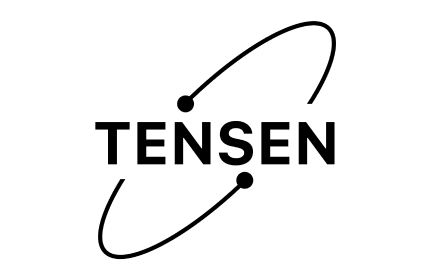
この記事1本でもう完璧!MEO対策完全攻略

 あっきー
あっきーこんにちは、株式会社TENSENの渡邉です。
みなさんはGoogleビジネスプロフィールを正しく理解した上で運用できておりますでしょうか?
「いろんな動画やサイトで調べてみたけど、結局何をしたらいいのかわからない。」その気持ち、めちゃくちゃわかります。弊社には、みなさんと同じように悩んでいる方から相談をいただくことも多いです。
なので、「この記事1本見れば、Googleビジネスプロフィール・MEO対策はもう完璧!」
そんな記事を今回作らせてもらいました。
 あっきー
あっきー有料講座で販売されててもおかしくないレベルです。笑
弊社の美容院のクライアント様に許可をいただいて、実際のGoogleビジネスプロフィールの管理画面も含めて
解説しておりますので、ご自身のページを一緒に見ながら進めていってください!
今回の記事を見ることで、
■MEO対策は聞いたことあるけど、そもそも何なのかわからない
■MEO対策しているけど、なかなか結果が出ない
■MEO対策業者から連絡がたくさんくるけど、依頼していいものかわからない
そんな悩みは全てこの記事で解決できるようになります。
今回の記事の構成をざっくりお伝えすると、こんな感じです。
- MEO対策の基礎知識
- 上位表示するための初期設定編
- 上位表示するための運用編
- 成功事例紹介
- その他知っておきたいこと
かなりボリューミーな内容になっているので、1回だけでなく、何度も見直してもらって、
正しい知識をつけて実践していってください。
あと、Googleビジネスプロフィールの初期設定・運用を正しい方向で実施できているか確認するためのチェックリストと、口コミカードのデザインを公式のLINEから無料配布していますので、是非手に取って活用いただければと思います。
では、早速行きます。
▼動画でも確認することが可能です。
1. MEOの基礎知識
1-1. MEO対策とは
まず、MEO対策とは何なのか説明していきます。MEO対策は、「Googleの検索結果の地図の部分」と「Googleマップで検索した際の表示結果」で上位にあげる施策のことを指します。実際にお見せした方が早いですね。
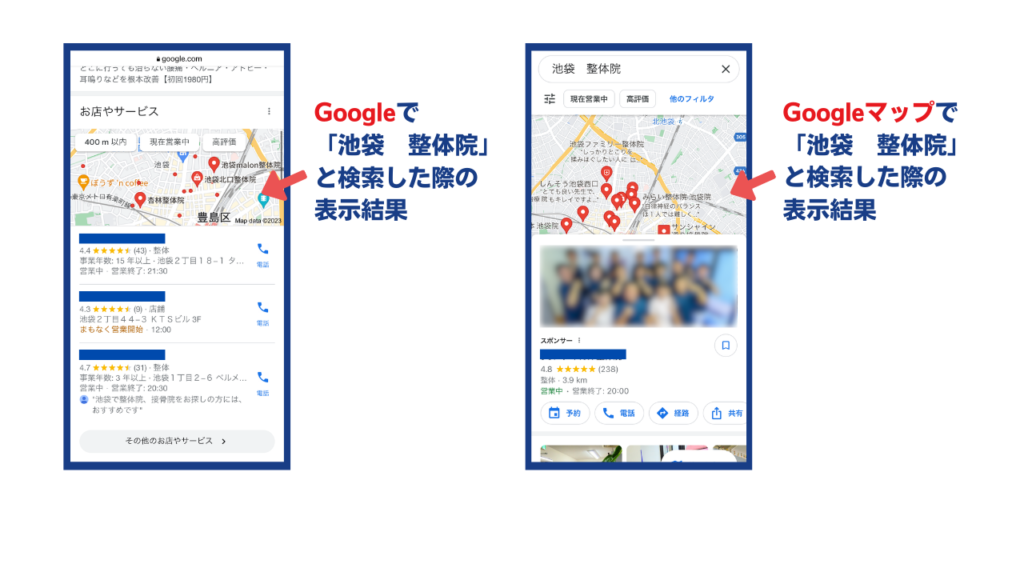
この左側の画像は、Googleで「池袋 整体院」と検索した際の表示結果です。
右側の画像は、Googleマップで「池袋 整体院」と検索した際の表示結果です。
ここで上位に上げて、より多くのユーザーにみてもらうようにする対策のことを、MEO対策と言います。
本来は「ローカルSEO」というのが正しいのですが、MEOの方が浸透しているので、この動画でもMEOでいきますね。
1-2. MEO対策とSEO対策の違い
次にMEO対策とSEO対策の違いです。うちのクライアントさんからもよくある質問なので、回答させていただきます。
MEO対策は、先ほどもお伝えしたように、「検索結果の地図の部分」と「Googleマップで検索した際の表示結果」で上位にあげる対策のことを指します。
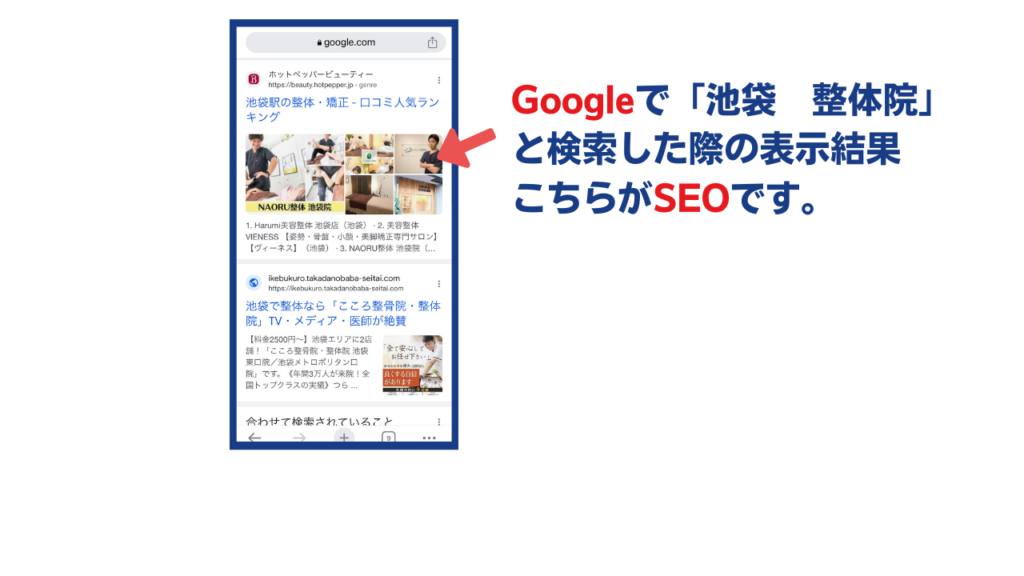
それに対してSEO対策は、Googleの検索結果で地図よりもさらに下にスクロールすると、いろんなサイトに飛べるようになっていますよね。この部分でサイトや記事が上位に表示させることをSEO対策といいます。
「じゃあ、全然別物ね!」と思われた方もいらっしゃるかと思うのですが、そういうわけでもありません。SEOで上位に上がっている店舗はMEOでも上位に上がりやすい傾向もあるので、
どちらも対策していくことが重要になります。
1-3. MEO対策のメリットとデメリット
次に、MEO対策のメリットとデメリットです。
メリット
まずは、メリットからですね。
MEO対策のメリットは、
①集客に繋がる
②専門知識がそれほど要らず、自分でできる
大きく分けるとこの2つかなと思います。
少しそれぞれ深ぼってお話しさせていただきます。
①集客に繋がる
まずは、メリット1つ目、「集客に繋がる」に関してです。
例えば、あなたが近くのカフェを探すとき、まずは何で調べるでしょうか?おそらく多くの人がまずはGoogleで調べると思います。Googleで「近くのカフェ」と調べたとき、まずはマップで結果が出てきます。
今はSEOよりも先にMEOが表示されるようになっているので、このMEO対策が集客に繋がることはご理解いただけると思います。
また、Instagramや「◯◯駅周辺のおしゃれカフェ10選」のようなSEO記事を見た時も、そこで気になったお店の名前ってGoogleの検索窓やGoogleマップで再検索することないですかね?
そのとき、口コミを見る人も多いと思います。
つまり、MEO対策は最初に認知してもらうためだけでなく、どこかで認知して比較検討のフェーズに入って
再度検索した人の後押しにもなるのです。
②専門知識がそれほど要らず、自分でできる
次に、「専門知識がそれほど要らず、自分でできる」に関してです。
MEO対策はSEO対策と比較するとすごく簡単です。
SEOの知識量が100としたら、MEOの知識量は5くらいだと思ってます。これは完全に個人的な見解ですが、それくらいSEOと比べると、MEOって簡単なんですよね。
それぞれの代行業者の相場で比較してもわかるんですけど、SEO対策は業者に依頼すると月に20万円〜40万円とか普通にかかるんですけど、MEO対策は1店舗で月にかかっても4,5万円で、安いと1,2万円でも代行する業者さんいるんですよね。
私はMEO対策のサポート商品を販売している立場なので、あまり言いたくなんですけど、ぶっちゃけ、「全部自分できちゃいます。」しかも、この長ーい記事です、この記事全部見てもらえれば、もう大丈夫です。この動画見ながら全部初期設定も運用もしちゃってください。
デメリット
次にデメリットです。
デメリットはほぼないんですが、あえていうなら、
- ちゃんと運用していないと、逆効果になる可能性もある
- 正しい運用をしていないと、ペナルティを受ける可能性もある
ということです。
ちゃんと運用していないと、逆効果になる可能性もある
「ちゃんと運用していないと、逆効果になる可能性もある」ですが、例えば、たまに極端に評価の低い店舗とかないですかね。口コミ3件しか入ってなくて、☆1が2件と短い文章で「スタッフの対応が良かったです」っていう☆5の口コミが1件みたいな感じのものです。口コミって、悪い口コミはお客さんが自発的に記入するんですけど、良い口コミは店舗側から依頼しないとなかなかもらえないんですよね。なので、ちゃんと運用をしていないと、逆に店舗のイメージを下げかねないです。
正しい運用をしていないと、ペナルティを受ける可能性もある
次に、「正しい運用をしていないと、ペナルティを受ける可能性もある」です。
たとえば、グレーなMEO対策業者が店舗に自作自演の口コミを大量に入れるとGoogleからペナルティを受けることもあります。なので、ただ運用するだけでなく、正しい運用をしていく必要があります。
1-4.MEOのランキングが決まる仕組み
次に、MEOのランキングが決まる仕組みについてです。
ここまでで、「MEOってどんなものか」、「なぜ重要なのか」というのはご理解いただけたかと思います。
では次に、そのランキングってどうやって決まるのか?についてお伝えをさせていただきます。
ちなみに、MEOはどういった基準でランキングが決まるのかは、すでにGoogleがを公表しています。
- 関連性
- 距離
- 視認性の高さ
この3つが判断基準となっています。それぞれもう少し詳しくお伝えさせていただきます。
関連性
まずは、関連性。関連性とは、検索語句とGoogleビジネスプロフィールの合致する度合いを指します。
例えば、ユーザーが「パーソナルジム」と調べたら、今自分のいる場所周辺のパーソナルジムが検索結果に出てきます。これは、Googleビジネスプロフィールのビジネス情報や投稿、商品、サービス、口コミなどに「パーソナルジム」といったキーワードやそれに関連するキーワードが入っているかどうかなどが関係しています。
関連性を上げるためにできることは
①Googleビジネスプロフィールの内容を充実させる
②投稿を定期的に行い、その際にキーワードの対策も行う
③口コミの際に、キーワードを入れてもらえるような依頼をする
この3つです。
距離
次は距離です。
距離は、検索語句で指定された場所からビジネス所在地までの距離のことを指します。
例えば、今あなたがいる場所で、Googleで「美容室」と調べたら、近くの美容室が出てきますよね。これが、ここで言う距離ですね。
ただ、今いるところから、最も近い美容室が出るわけではないですよね。それは、他の関連性や視認性の高さによって順位の変動がされていると言うことです。
距離に関してできる対策とすれば、
①住所を間違いないように記載をする
②ビジネス情報や投稿に地名(都心部であれば駅名)を入れる
③複数店舗経営されている場合は、ビジネス名の後に◯◯店と自然にエリア名を入れる
くらいですね。
視認性の高さ
で、最後に、視認性の高さです。視認性の高さとは、ビジネスがどれだけ広く知られているかを指します。
これ、わかりやすいのは、全国展開しているお店とかですね。
例えば、スターバックスなんかはオープンしたらすぐに「カフェ」と調べたら、ある程度上位表示されると思います。
なぜかというと、スターバックスはサイトやSNS上にとてつもないくらいの情報が出ているので、新規店がオープンした際の視認性の高さが既に担保されているからです。
では、個人店・小規模店舗の場合どうすれば良いのかをお伝えすると、次の5つです。
- ポータルサイトに登録をする
- ローカルメディアや、個人ブログに掲載される
- ホームページのSEO対策を行う
- SNSでも発信を行う
- Googleの口コミをしっかり集める
になります。
ここまででサラッと、それぞれ「関連性・距離・視認性の高さ」には、「これをした方が良いよ」とお伝えしました。
その手法に関しては、次のMEO対策初期設定と運用でさらに詳しくお伝えさせていただきます。
2. 上位表示するための初期設定
これからお伝えする順番で初期設定をしてもらえれば、もうバッチリですので、ご自身のGoogleビジネスプロフィールの管理画面を開いて、一緒に登録していきましょう。
2-1. Googleビジネスプロフィールの登録・オーナー確認
Googleビジネスプロフィールの登録をしていなかったり、オーナーの確認ができていない人は、ここから始める必要があります。こちらに関しては、概要欄にそれぞれ、「Googleビジネスプロフィールの登録方法」と「Google でオーナー確認を行う方法」のURLを記載しておりますので、そちらを見ながらまずは登録をしてください。
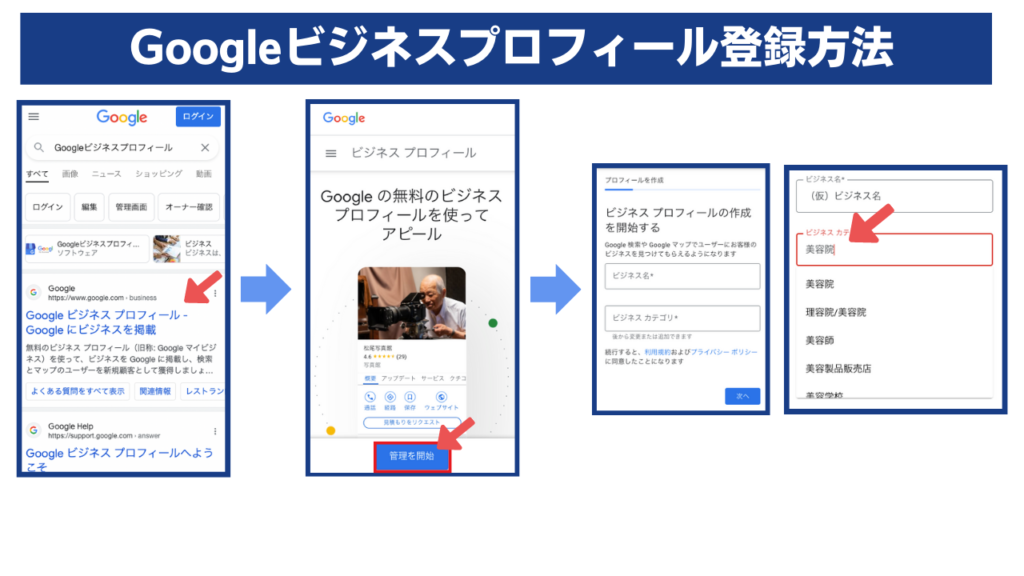
まずは、Googleビジネスプロフィールの登録方法です。
Google検索窓を開いて、「Googleビジネスプロフィール」と検索してください。
一番上に出てくる「Googleビジネスプロフィール-Googleにビジネスを掲載」をクリックして下さい。
次に、「管理を開始」をクリック。
すると、プロフィールの作成画面になりますので、ここで、ビジネス名とビジネスカテゴリを入力していきます。
ビジネス名は、店舗の屋号を入れるようにしてください。
ビジネスのカテゴリは、MEO上重要な役割になります。当てはまりそうなカテゴリ名を入力すると、自動でカテゴリが表示されます。今回は美容院と入れてみました。すると、「美容院」「理容室/美容院」「美容師」などが候補として出てきます。美容院のオーナーさんは「美容院」を選択でOKですね。
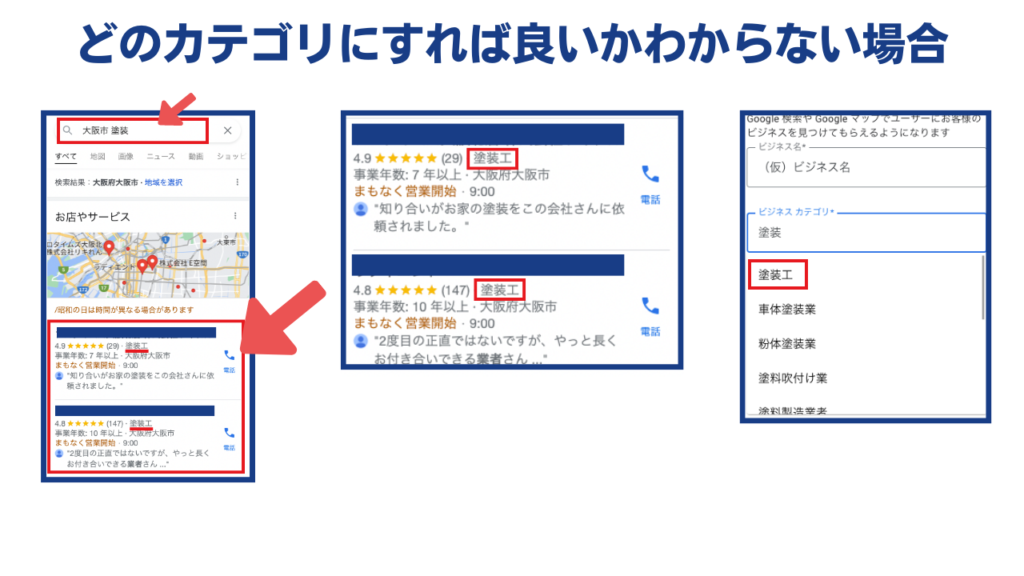
もし、「ビジネスカテゴリをどれにすれば良いかわからない」という場合は、検索結果で上位表示できている競合のカテゴリを選択すれば問題ありません。
まずは、「地域名+ご自身の業種名」をGoogleで検索してみてください。例として、「大阪市 塗装」と調べてみました。そこで上位表示ができている競合がどんなカテゴリを選択をしているかがわかります。口コミの隣に、「塗装工」と出ていますね。
ですので、先ほどのビジネスカテゴリ選択画面で、塗装工を選択すればOKということですね。ビジネスカテゴリは後から変更も可能なので、あっているか心配な方も、まずは競合他社が設定しているカテゴリを選択して次に進んでください。
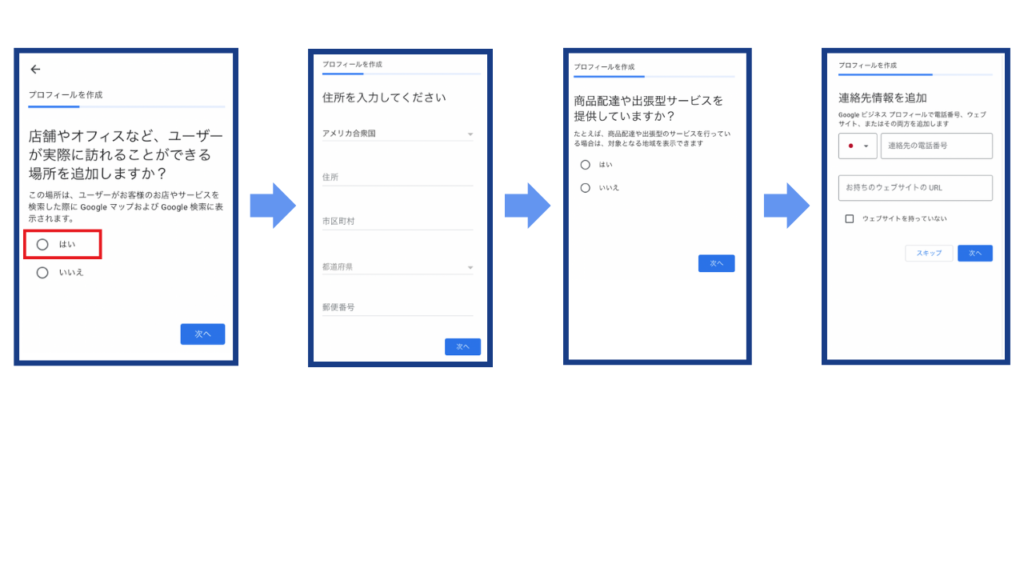
ビジネスカテゴリを選択して次に進むと、「店舗やオフィスなど、ユーザーが実際に訪れることができる場所を追加しますか?」と出てくるので、店舗ビジネスをしている方は基本的に「はい」でOKです。
「はい」を選択すると、住所を入力できる画面に切り替わるので、住所を入力してください。
また後ほど詳しく解説しますが、住所はHPやポータルサイトでもすべて同じように表記する必要があります。なので、必ず正確な住所を入力してください。ビル名や何号室などもある場合はここも省略せずに入力するようにしましょう。
次に進むと、「商品配達や出張型サービスを提供しているかどうか」を選択する画面になります。配達をしている飲食店などは「はい」を選択してください。飲食店以外は基本、「いいえ」になることが多いと思います。
次に連絡先情報を追加できるようになるので、電話番号やHPがある場合はホームページのURLを入れるようにしてください。
ホームページがない場合は、ポータルサイトの店舗ページURLでも大丈夫です。
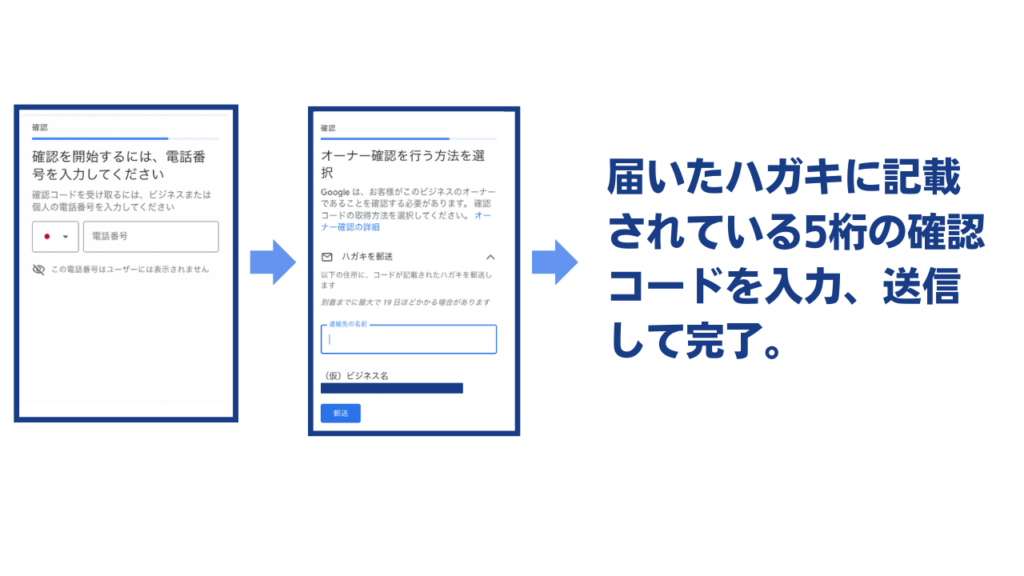
さらに次に進むと、電話番号の確認画面に進むので、電話番号を入力します。その後「オーナー確認を行う方法を選択」と出てきますので、「ハガキで郵送」で連絡先の名前でご自身のお名前をご入力いただければOKです。新規でお店を登録する場合は、基本「ハガキで郵送」の選択のみになることが多いです。
ハガキが届くまでは、次の2つに注意してください。
①ビジネス名、住所、カテゴリを編集しない
②新しいコードをリクエストしない
これらをやってしまうと、ハガキに記載されているコードはキャンセルされてしまいます。
ハガキは通常14日以内に届きますので、届いたハガキに記載している5桁の確認コードを入力、送信して完了となります。
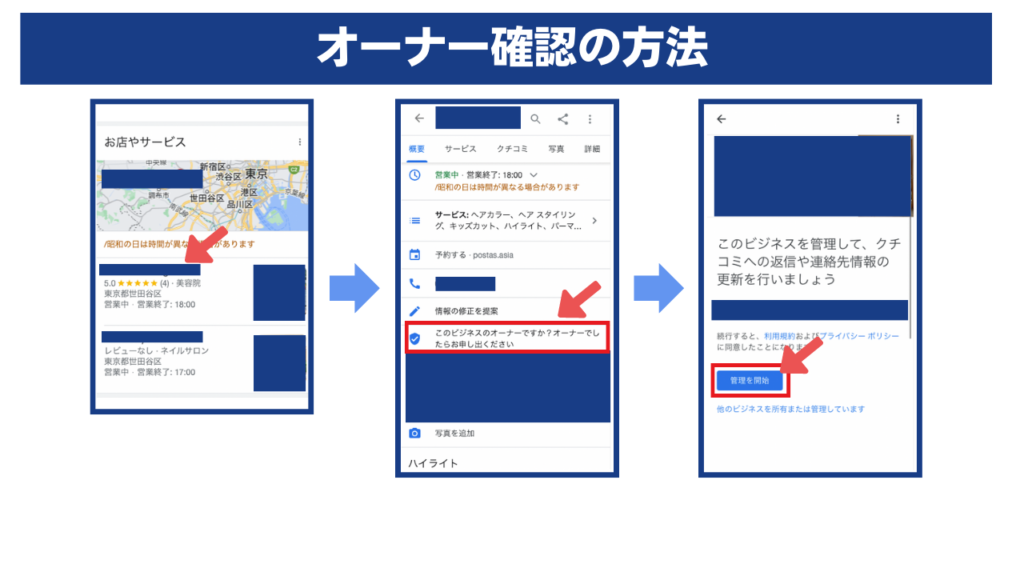
次は、オーナー確認の方法をお伝えします。先ほどはGoogleビジネスプロフィールが登録されていない方向けの解説でした。これからお伝えするのは、既にGoogleマップ上に自分の店舗の情報は出ているけど、オーナー確認ができていない場合のオーナー確認の手順となります。
先ほどの手順でオーナー確認が既に済んでいる場合は、
こちらは飛ばしていただいても構いません。
オーナー確認ができていないと、Googleビジネスプロフィールの詳細な設定ができませんので、必ずオーナー確認はするようにしてください。
まず、ご自身の店舗がオーナー確認ができているかどうか確認ですが、ご自身の店舗名をGoogleで検索して、地図の部分で店舗名をクリックしてください。次に、「情報の修正を提案」の下に「このビジネスのオーナーですか?オーナーでしたらお申し出ください」と出てきます。こうなっているとオーナー確認がまだできていないことになります。
「このビジネスのオーナーですか?オーナーでしたらお申し出ください」と記載してある部分をクリックすると、「管理を開始」とでてきますので、そちらをタップします。確認方法を選ぶ画面に切り替わりますので、
- 電話で確認コードを受け取る方法
- ハガキでの郵送で確認コードを受け取る方法
- メールで確認コードを受け取る方法
から選択をしてコードを受け取ってオーナー確認を行います。オーナー確認まで行ったら、基本情報を編集・追加していきましょう。
2-2.キーワードの選定
次にキーワードの選定です。非常に重要な要素なので、ここは飛ばさずに読んでください。
キーワードは検索結果で上位表示されれば、集客に繋がるものを選択してください。
ホームページを持っている人は、そのホームページのトップで狙っているキーワードで問題ないかと思います。
もし、それがわからない場合は、基本は、「業種名+エリア名」で対策をしていきます。
例えば、私は愛知県北名古屋市出身なんですが、北名古屋市にある整体院は、「北名古屋市 整体院」。美容院の場合は、「北名古屋市 美容院」とかですね。地方の場合は「市名+業種名」とかで大体OKです。
都心部の場合は、駅名の方が良い可能性があります。例えば、世田谷区の三軒茶屋駅が最寄りの場合「三軒茶屋 美容院」の方が、「世田谷区 美容院」よりもお客さんが来る可能性が高いですよね。東京に住んでいる人ならわかると思いますが、基本車で行動する人は少ないので、駅名で調べる人が多いからです。
そしてさらに、都心部でも競合がひしめき合っている場所では、さらに細かくキーワードを選定した方が良いです。
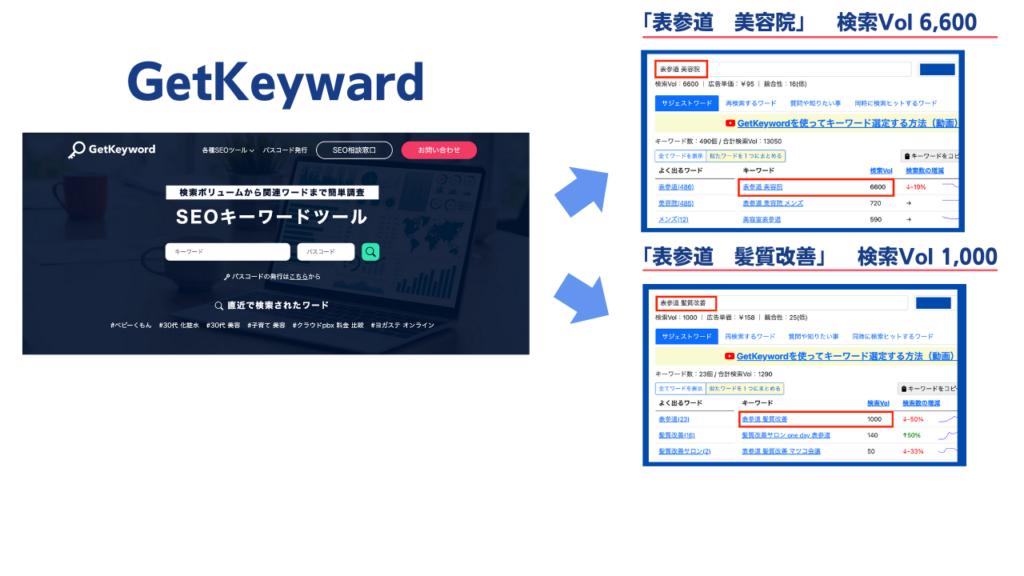
ちょっとここではツールを使って説明します。Googleで「GetKeyward」と調べてみてください。無料登録で、月間の検索ボリュームを調べられるツールを使用することができます。
例えば、「表参道 美容院」と調べると、月間の検索ボリュームは6,600ですね。実際にGoogleで検索してみても、たくさんの競合が出てきます。
その中で早く成果を出そうとしても、先にガッツリMEO対策を始めている店舗がある状態では、なかなか上位に上げるのは難しいです。なので、その場合は、他のキーワードを見てみます。
例えば、その店舗が髪質改善に力を入れているのであれば、「表参道 髪質改善」とかですね。GetKeywardで調べてみると、検索ボリュームは、1,000あります。このように、検索ボリュームがある程度多いキーワードを実際にそれぞれ検索して競合をみてください。
キーワードを選定していく判断基準としては、
①月間検索ボリュームがあるものを選ぶ(500以上あるのが理想)
②実際に検索し、競合の口コミ数や投稿数や画像数が
少ないキーワードを選ぶ
この2つです。
ちなみに、狙っていくキーワードは2,3個あっても問題ないです!
2-3. 基本情報・商品・サービスの入力、写真動画のアップ
次に、「基本情報・商品・サービスの入力、写真動画のアップ」です。
まずは、基本情報です。
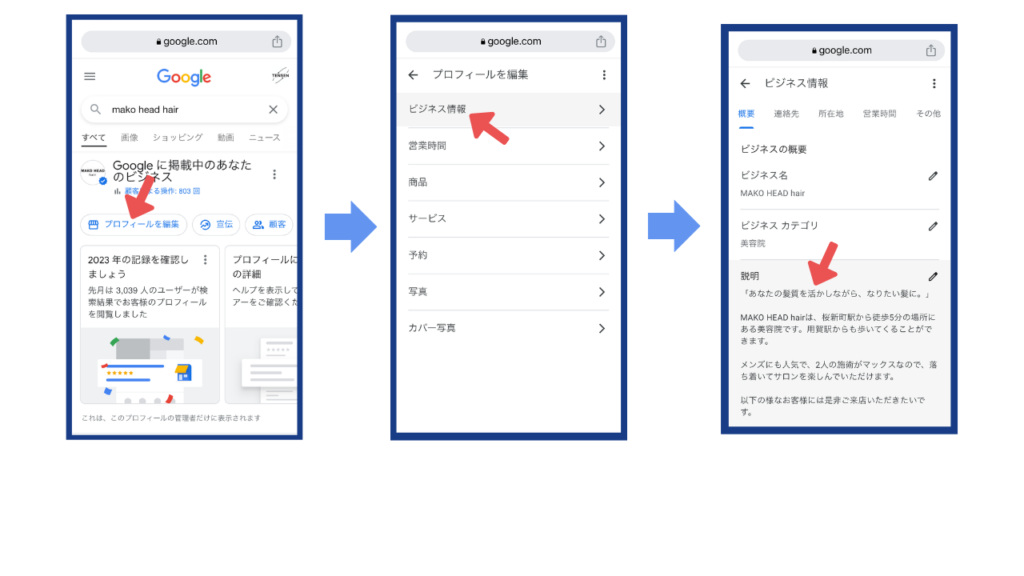
基本情報の入力は、「プロフィールを編集」を押します。
その後、「ビジネス情報」「営業時間」「商品」「サービス」「予約」「写真」「カバー写真」それぞれの詳細を入力していきます。
まずは、「ビジネス情報」です。
一番右の画像の「説明」では、キーワードを入れるようにして自分のビジネスに関して情報を入れるようにしてください。その他入力できる部分、連絡先、所在地、営業時間、その他は全て入力できる範囲で入力をしていってください。
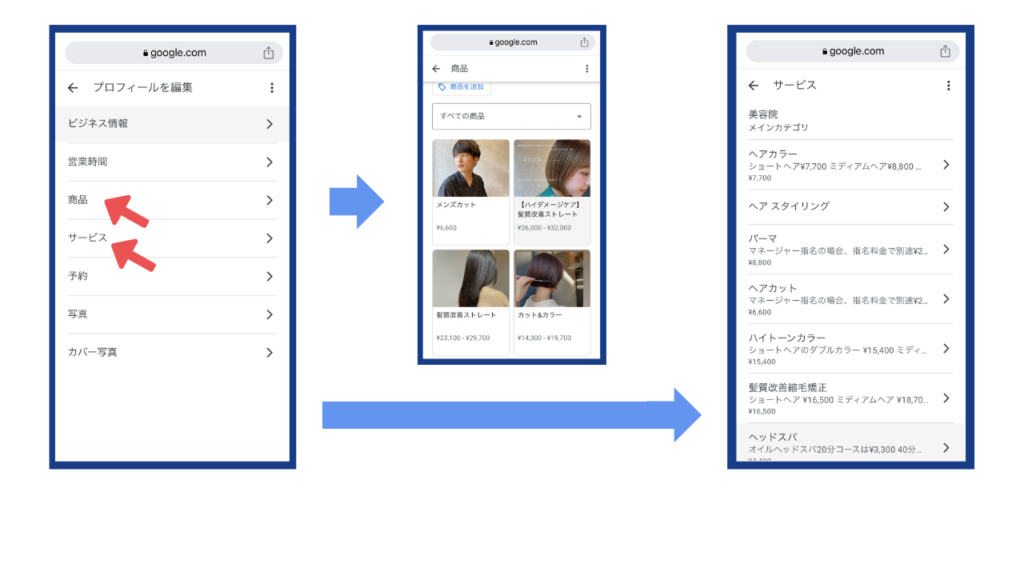
次に、商品ですね。この画面は、業種によって若干内容が異なります。今回は美容院の例なので、施術のメニューを入れています。
ここもキーワードに反応しやすいので、「メンズ」や「髪質改善」「カット」「カラー」「パーマ」などユーザーが検索するであろうメニューは入れるようにしていきます。
サービスは、まずはメインカテゴリを決定します。その後、「サービスを追加」をクリックして、提供しているサービスは選択していってください。
メニューと料金を入れていきます。ここは、商品に記載した内容とある程度被っても問題ありません。
「予約」に関しては、予約サイトへのリンクを入れるか、ホームページの予約ページへ飛ばすようにしてください。
写真は、
- お店の外観
- お店の内観
- 商品の写真
- スタッフやオーナーさんの笑顔の写真
- サービス提供中の写真
などを入れるようにしていきましょう。
お店の外観を1枚のみにしている店舗も多いのですが、複数枚入れるようにしましょう。様々な方向から来店されるの想定し、様々な角度から撮影し、時間帯も昼と夕方、夜も営業している時は夜の写真も撮影して、登録してください。
また、飲食店などは「ベビーカーが入れるか」を確認する人も多いので、出入り口もわかるように撮影するとよいです。駐車場や駐輪場がある場合は、そちらも撮影してアップしておきましょう。
目安として、全ての写真を合わせて、最低でも20〜30枚程度の画像があるのが理想です。写真はプロカメラマンに撮影してもらうことをお勧めします。素人がスマホで撮影した写真のクオリティとは全く異なるので、ここはケチらずにプロに依頼しましょう。
ホームページでも使えますしね。
また、ここには動画も入れられるので、お店のイメージ動画などがあれば、アップロードしてください。ただし、30秒以内の動画にする必要があるので、必要に応じて長さを編集していきましょう。
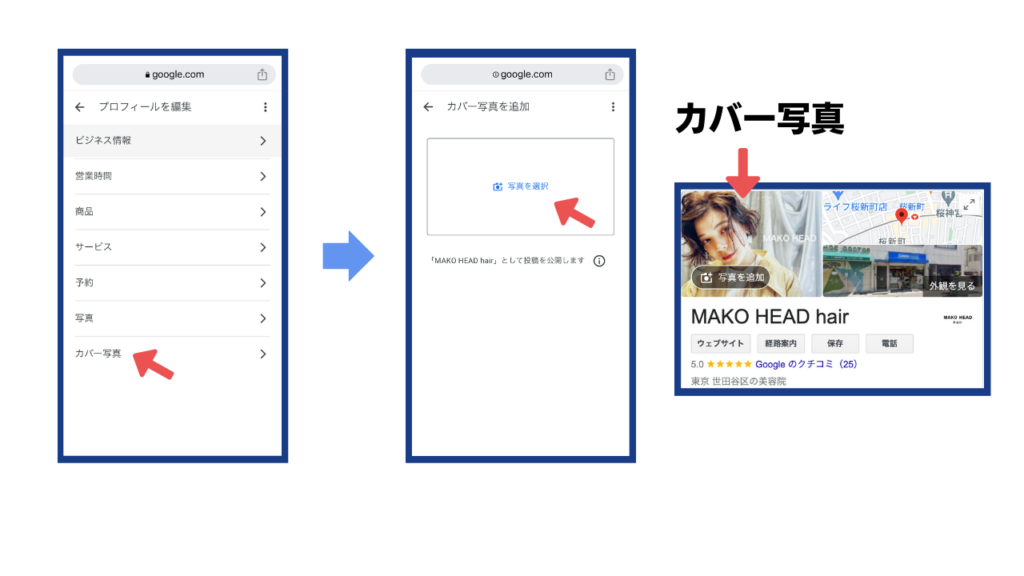
次、「カバー写真」をクリックして、写真を選択を押して、画像をアプロードします。一番右側の画像のように、一番目立つ形でカバー写真が表示されます。
なので、ここにはご自身のターゲットに合うような写真を入れたり、スタッフの笑顔が見える写真を入れると、興味を持ってもらいやすいです。このカバー写真は、自分が指定したものが必ずしもカバー写真になるわけではないので、ご注意下さい。
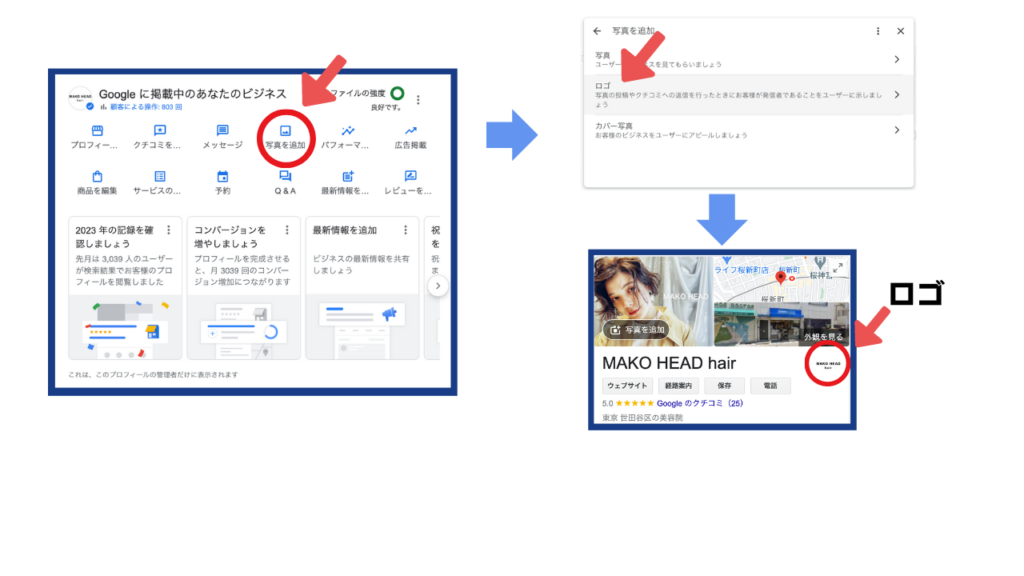
ロゴのアップロードについてもお伝えしておくと、こちらはパソコンからアップロードする必要があるようです。同様にパソコンでご自身の店舗名をGoogleで検索いただくと、左のような画面が出てくるので、その中の「写真を追加」をクリックして、真ん中の「ロゴ」をクリックするとアップロードできるようになります。ロゴの表示例は、右下の写真です。
2-4. NAP情報が統一されているか確認
次にNAP情報が統一されているか確認をしていきましょう。NAPとは、Name(会社・店舗名) Address(住所) Phone(電話番号)の頭文字を取ったものです。この3つは、必ず他のサイトやポータルサイトと合わせるようにしてください。
これをちゃんと合わせることにより、「この店舗は同一店舗だ」というのがGoogleにちゃんと知らせることが可能になります。
ここで、注意点なんですが、店舗名にはキーワードなど、余計な文章は入れないようにしてください。
正直、今現在、キーワードを入れると順位が上がる可能性が高いです。おそらく周りの店舗さんも入れていることが多いのではないかと思います。しかし、キーワードを入れてしまうと、Googleからペナルティを受けてしまうリスクもあるので、屋号のみ入れて運用することをお勧めします。
多店舗展開している場合は、屋号の後に◯◯店のように入れると、エリアのキーワードを自然な形で入れられるので、良いと思います。
上位表示するための初期設定編をお伝えしてきました。次は運用編になります。
3. 上位表示するための運用
MEO対策もホームページと同じで、しっかり運用していかないと成果は出にくいです。
上位表示に繋がる運用方法は、
①定期的な投稿
②口コミの獲得と返信
③ホームページの対策
④サイテーションの獲得
⑤営業時間の更新
⑥写真や動画の追加
⑦数値の確認
これら7つが挙げられます。それぞれさらに詳しく解説していきます。
3-1.定期的な投稿
まず、定期的な投稿は必ず行いましょう。
最低でも週に1回、できれば週2~3回投稿は行いましょう。
投稿の仕方をお伝えします。
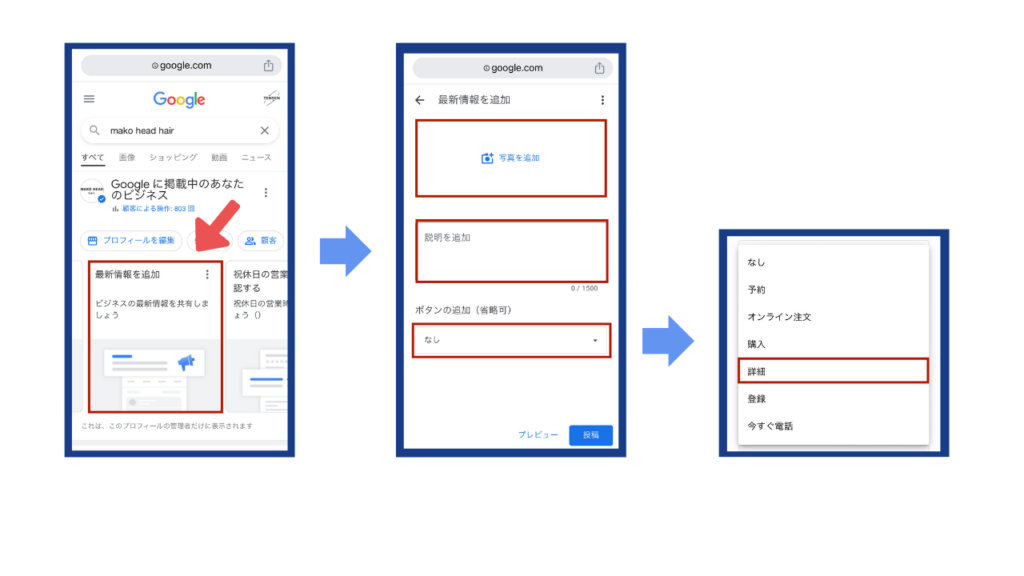
まずは、編集画面で、「最新情報を追加」をクリックします。
そうすると、写真と説明、ボタンの追加ができるようになります。ボタンの追加はクリックすると、右の画像のように、いくつか選択できるようになっております。例えば、ホームページのメニューページへ飛ばしたい場合は、「詳細」とクリックすると、リンクを入れられるようになるので、ホームページのメニューページのURLを入れておきます。
何かしらここはユーザーさんにアクションを起こしてもらえるようにリンクを設置しておくのがお勧めです。
何を投稿すれば良いかわからないという方は、次のいづれかをキーワードを意識しながら投稿すればOKです!
- HPでブログを更新した内容の要約とそのリンク
- 新商品、新メニューの告知
- お客様の事例(Before/Afterなど)
- お客様の声
- その他お役立ち情報(「〜とは」「〜の選び方」など)
もし何を書けば良いかわからなくなった時は、こちらの動画を見直してみてください!
また、実はGoogleビジネスプロフィールでは、最新情報の他にも「イベント」や「クーポン」を投稿することができます。基本は、先ほど説明した最新情報の投稿でOKですが、最新情報の投稿はマップ上で1週間のみの表示期間に対して、「イベント」や「クーポン」は指定した期間は常に表示することが可能です。なので、それぞれ場面によって使い分けをしてみてください。
「イベント」は、
- 期間限定のセールやキャンペーン
- 店舗で行うイベントの告知
などで使用できます。
「クーポン」は、その名の通り、Googleマップを見た方限定のクーポンを発行することが可能です。新規顧客の来店のきっかけの1つにもなりますし、Googleマップからどの程度お客さんが来ているのか効果の測定もしやすいので、活用してみてください。
クーポンの登録方法をお伝えしておきますね。
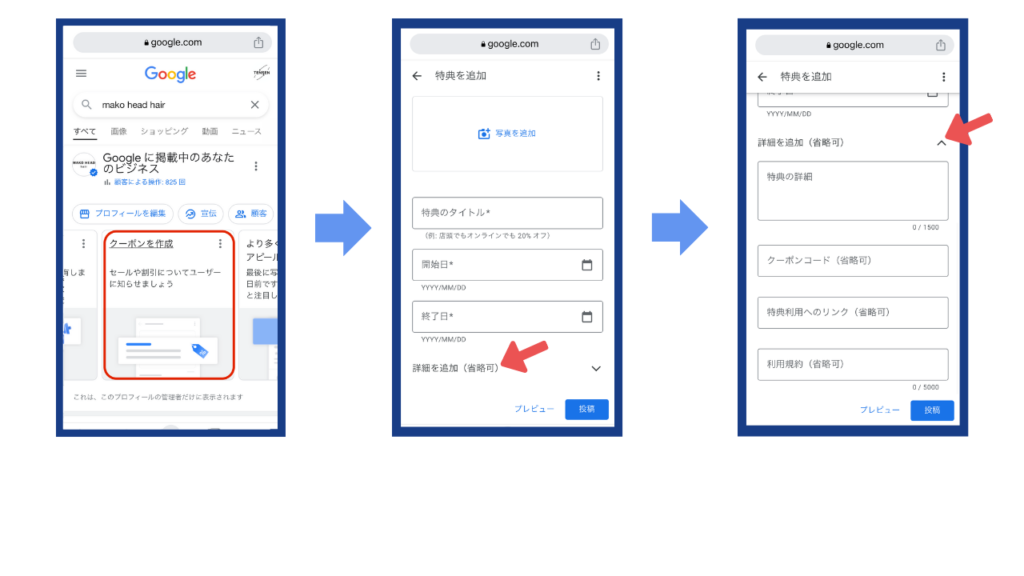
まず、「クーポンを作成」をクリックします。その後、「特典を追加」という画面が出ますので、写真、タイトル、開始日時と終了日時を入力してください。たとえば、ピザのお店であれば、「1 週間限定、ラージサイズが 20% オフ」のように宣伝できます。
このまま投稿もできるのですが、「詳細を追加」ボタンを押すと、さらに詳細文章を入れたり、クーポンコード、リンク、利用規約まで設定できるようになります。
3-2.口コミの獲得と返信
次に、口コミの獲得と返信についてお伝えさせていただきます。
これ、本当に最重要項目です。結局口コミがなければ、どれだけ内容を充実させたり投稿をしても来店まで至りません。逆に、口コミさえ継続的に獲得できていれば、一定の来店に繋がります。
ここでは、
- 口コミの獲得方法
- 口コミの返信に関して
- 口コミでさらに上位表示しやすくなる方法
についてお伝えしていきます。
口コミの獲得方法
まずは、口コミの獲得方法からお伝えさせていただきます。
口コミの獲得に対して、何かと引き換え(割引やプレゼント)にするとかはGoogleとしては禁じています。なので、信頼関係を築いてきた人にその都度お願いするのが良いです。
美容院のクライアント様でうまく口コミを集めている方は、3回目の来店の際、帰り際にお願いをしています。3回リピートしているということは、お客さんも満足している可能性が高いですし、ある程度信頼関係もできているので、お願いもしやすいと思います。 そもそも顧客が少ない場合は、知り合いでも良いので、まずは来てもらって、サービスを提供して、良い口コミを増やすということから始めてみてください。
口コミをもらう際には、お客さんが口コミを簡単にできるように工夫することが大切です。
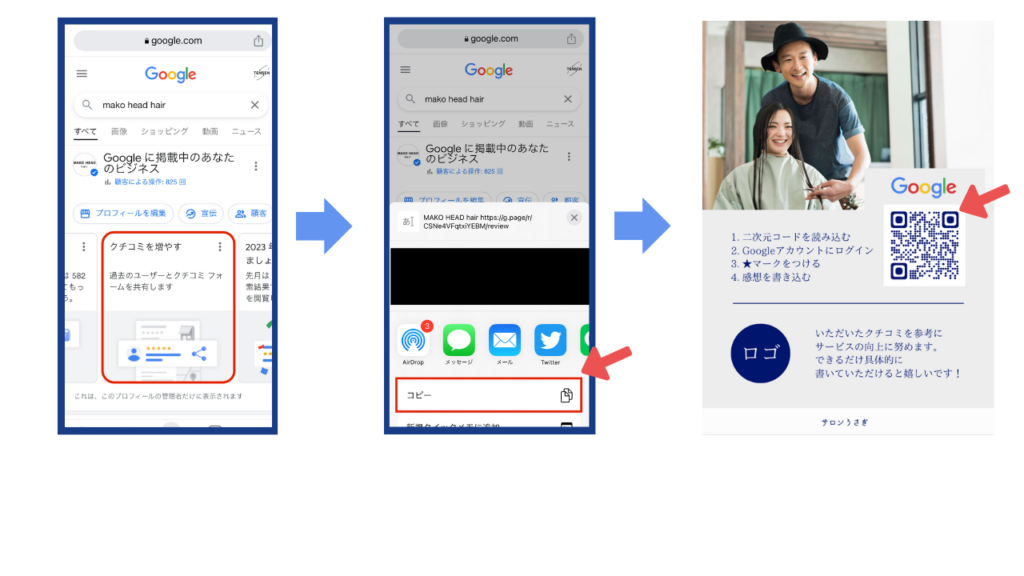
編集画面の「口コミを増やす」をクリックすると、すぐに口コミの画面に飛べるURLが生成されます。そちらをコピーして、お客様のLINEやメールで送っても効果的ですが、その場で口コミをしてもらうのが一番確実です。なので、一番右の画像のように口コミシートやカードを作成するのがおすすめです。その際、先ほどのURLは二次元コードにして、お客さんはスマホをかざすだけで口コミができるようにしておくのです。
この右側のデザインは、画像と二次元コードとロゴを変更するだけで、今動画を見ているみなさんにも使えるように今回特別に用意しております。もちろん無料なので、
公式LINEから受け取ってください!
設定方法も、別途動画で説明したものを用意しています。
口コミの返信に関して
次に、口コミの返信に関してです。口コミには、定型文ではなく、1つ1つ丁寧に返信していくことをお勧めします。その口コミとオーナーの返信をユーザーは見ています。その返信にも丁寧なのが伝わると、「自分が行ったときにも大切にしてもらえそう」という好印象を持ってもらうことができます。
さて、難しいのは悪い口コミの対応ですよね。どこでも良いのですが、店舗の悪い口コミを見てみてください、結構その口コミに対してGoodボタンが押されているケースが多いです。悪い口コミは、良い口コミよりも見られやすく、ユーザーも反応しやすいんですね。
なので、返信は必ずしましょう。その対応までユーザーはちゃんと見ています。
これから、例を用いてどのように悪い口コミに対して対応すべきかお伝えしていきます。
今からお伝えするのは、架空の口コミです。美容院に来店されたけど、長く待つことになってしまったお客様からの口コミですの想定です。
「先日初めて伺いましたが、予約時間5分前に着いたのにも関わらず、30分以上待たされました。担当者は軽く謝罪のみで、その後のヒアリングも薄く、自分がしたいスタイルにできませんでした。口コミが良くて来店したのにショックです。」
まぁ、ありそうな口コミですよね。これに対して、返信しないのは印象が悪いです。この場合どのように返信すれば良いか、返信例を用いてお伝えします。
「◯◯様 この度は、お越しいただきまして、誠にありがとうございます。また、お忙しい中貴重なご意見をいただき、ありがとうございます。内容を拝見致しました。せっかくご来店いただいたのにも関わらず、不快な思いをさせてしまい、大変申し訳ございません。確かに、30分以上お待たせしてしまったことを担当者にも確認ができました。この出来事を真摯に受け止め、サービス内容・技術力を再度見つめ直して参ります。」
いかがでしたでしょうか?
「不手際はあったみたいだけど誠心誠意対応しているな」という感じはありますよね。
ここで、下手に言い訳や反論などしてしまうのは最悪です。
良い返信文の構成として、
・来店されたこと、ご意見を伝えていただいたことに対してお礼を伝える
・不快な思いをさせてしまったことに対して謝罪する
・事実確認ができたら、その旨を伝える
・今後改善する意欲があることを伝える
などを組み込むのが良いと思います。
たちが悪いのが、明らかに来店していないのに、悪い口コミを入れられてしまった場合ですね。
この場合、まずは、Googleに削除依頼をしてください。
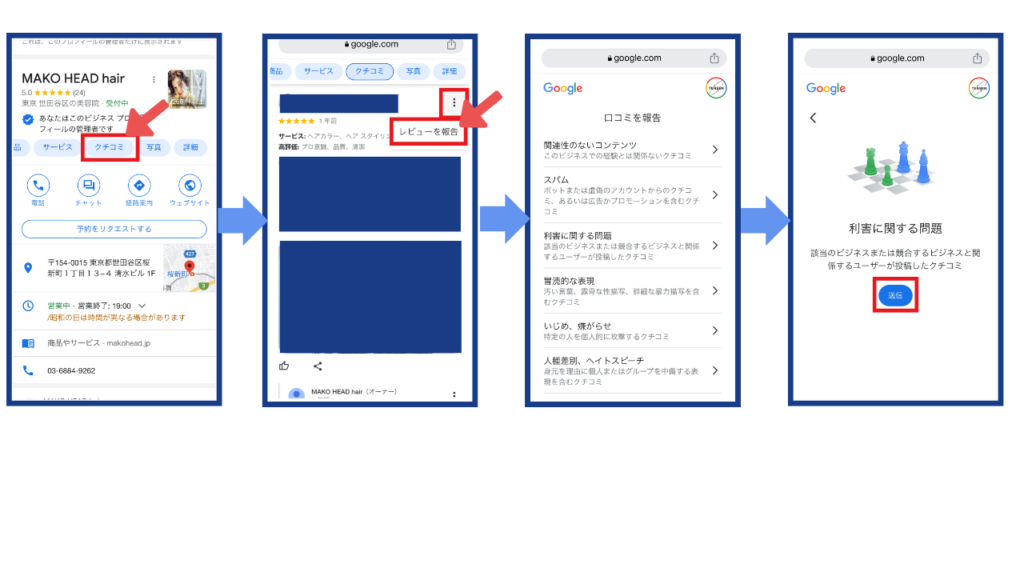
Googleに削除依頼をする方法をお伝えします。
まずは、ご自身の店舗名をGoogleで検索してください。一番左の画像のように店舗の詳細情報が出てくると思いますので、「クチコミ」を選択してください。その後、削除したい口コミまで辿り着いたら、口コミの右上に3つポッチが並んでいると思います。そちらをクリックしてください。すると、「レビューを報告」が出てきますので、そちらをタップしていただくと、画面が切り替わり、「口コミを報告」と一覧が出てくるので、その中で今回の口コミ削除依頼の背景として該当するものを押してください。
よくあるのが、競合他社が嫌がらせで口コミを入れるケースですね。その場合は、「利害に関する問題」をクリックして送信でOKです。
それ以外にも、暴言などの誹謗中傷やビジネスと関係ない口コミは削除依頼対象となります。
ここまでが、削除依頼の方法になります。
削除依頼をすることによって削除してもらえる可能性もありますが、削除されないことも多いです。
その際は、こちらにも感情的にならず、丁寧に返信する必要があります。
一応その場合の返信例だけお伝えします。
「この度は口コミ評価をしていただきまして、誠にありがとうございます。間違っていたら大変申し訳ないのですが、◯◯様のご来店の記録が確認できませんでした。もし、ご来店されている場合は、直接謝罪をさせていただきたいです。また、今後のサービス改善に繋げたいと思っておりますので、是非ご意見を詳細にいただきたく思います。お手数おかけして申し訳ございませんが、ホームページに掲載の電話番号までお電話いただけないでしょうか。よろしくお願い致します。」
こんな感じですね。このように書いてあったら、「あ、多分この口コミは嘘の口コミだな」となんとなくユーザーもわかるでしょうし、その上で真摯な対応をされるお店というのが伝わるので、ここまでちゃんと返信しておくと、悪い印象は付きづらいです。
口コミでさらに上位表示しやすくなる方法
次に、口コミでさらに上位表示しやすくなる方法です。
こちらは、結構使える方法ですので、是非取り入れていただきたいです。
どのような方法かというと、「口コミにキーワードをいれてもらう」という方法です。
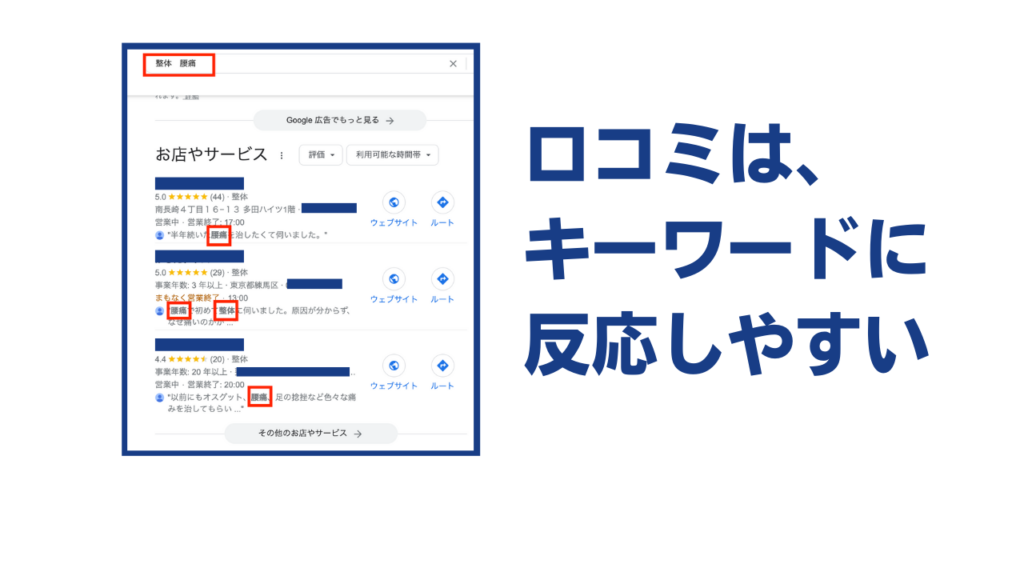
例えばこちらの例ですが、「整体 腰痛」と調べると、近くにある整体院が表示されるのですが、赤枠の部分をご覧いただくと、口コミにある「腰痛」や「整体」が反応していることがわかります。
このように、自然な形で口コミにキーワードを入れてもらうようにすると、さらに上位表示されやすくなります。
お客さんに口コミをもらう時は、次の要素を入れてもらうようにしましょう。
- どんなことに悩んでいたか
- どんなサービスを受けたか
- サービスはどうだったか
- 同じことで悩んでいる人に向けてメッセージ
そうすると、自然とキーワードが入るようになりますし、具体的かつ他のユーザーにも刺さる内容になりやすいです。
3-3.ホームページの対策
次は、ホームページの対策です。SEO対策をすることでMEOにも良い効果が出やすいと言われています。そもそもホームページがないとMEOで上位に上がらないということではないのですが、ホームページがあった方がMEO上位に上がりやすいです。
ここからは、SEO対策を含めたホームページの対策についてお伝えしていきます。
大きく分けると、次の3つを行いましょう。
1.ブログの更新
2.被リンクの獲得
3.自社サイトにGoogleマップを入れる
ブログの更新
1つ目、ブログの更新です。ホームページでもブログの更新を定期的に行うようにしてください。ブログと言っても、今日はこんなことがありました!と言ったような個人的なブログではなく、ユーザーにとって役に立つようなブログを書くようにしてください。整体院であれば、「腰痛の方必見|自宅で3分でできるストレッチ5選」みたいな感じです。
被リンクの獲得
2つ目、被リンクの獲得です。被リンクというのは、他サイトから自分のホームページにリンクをもらうことを指します。例えば、
■店舗の地域に特化したローカルメディアに掲載
■業種に特化したポータルサイトに掲載
■個人のブログに掲載
■他の同業種の店舗HPに掲載
などがあります。
被リンクの獲得はちょっと難易度が高いです。
まずはご自身の業種+エリア名でGoogleで検索してみてください。パーソナルジムの場合、「◯◯市のパーソナルジム10選」のような記事が検索結果でたっくさん出てくるはずです。そこで出てきたサイトをクリックして、「掲載依頼」というページがあれば、問い合わせフォームで掲載依頼をしてみてください。無料で掲載できる場合もありますので、そういった地道な営業をしていくことをおすすめします。
自社サイトにGoogleマップを入れる
3つ目が、「自社サイトにGoogleマップを入れる」です。これ、たまに行っていない店舗があります。たとえば、店舗までの道のりを簡単なイラストで入れているだけとかですね。そういう場合は必ず、Googleマップも埋め込んでください。
もう一つよくある惜しいパターンですが、
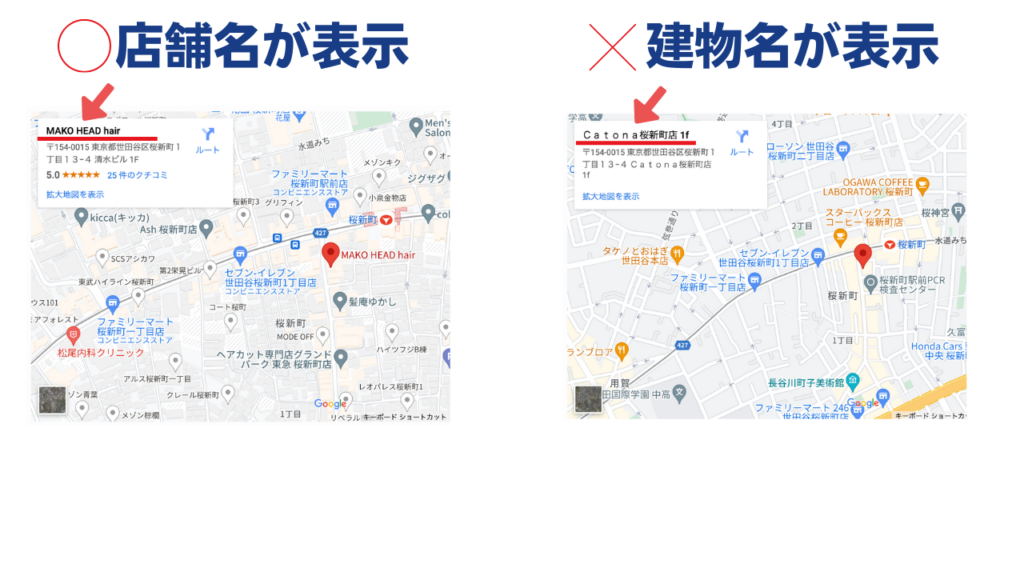
Googleマップを埋め込んでいるけど、店舗が表示されていないパターンです。画像左はちゃんと店舗名が出ていますが、右は建物名が表示されてしまっています。右の場合、店舗Googleビジネスプロフィールとホームページに埋め込んでいるマップが関連していない形になるので、すぐに修正をしましょう!
ホームページを制作してくれた制作会社に伝えれば、簡単な作業なのですぐに修正してくれると思います。これでホームページの対策は以上です。
3-4.サイテーションの獲得
次はサイテーションの獲得です。よくわからない横文字が出てきましたね。
サイテーションとは、簡単にいうと、WEB上で引用された情報です。
ブログやSNS、YouTubeなどでも情報を発信していると、いろんな媒体で店舗名や住所が記載されているので、それに伴ってMEOやSEOでの評価も高まるということです。
先ほどの被リンクと異なるのは、リンクがなくても効果が見込めるということです。
ここで、最低でも登録しておくべき媒体をご紹介します。
・Instagram
・Facebookページ
・Twitter
・Yahoo!地図
・Appleマップ
これらは、登録をしておくだけでもサーテーションの獲得ができるので、それぞれ店舗名、住所、電話番号(NAP)を揃えて登録してみてください。
3-5.営業時間の更新
 あっきー
あっきー次に、営業時間の更新ですね。
営業時間や休みの日の変更があった際、その都度ちゃんと入力されているでしょうか?
特に飲食店で臨時休業の際、ちゃんと休業に設定しておかないと、ユーザーは目の前まで来たのに休みだったという体験をさせてしまうことがあります。そういった事態は一気に信頼を落としかねないので、必ず都度設定しましょう。
設定の方法は簡単です。
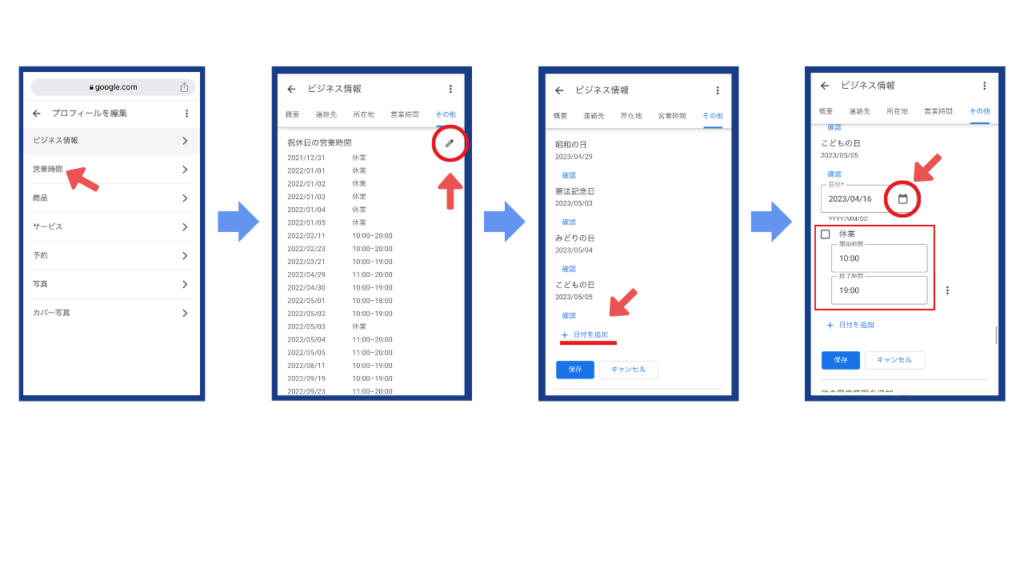
「プロフィールを編集」から「営業時間」をクリックします。画面が変わってから、下の方にスクロールしていきます。すると右上にペンのマークが出てきますので、それをクリックします。その後にまたちょっとスクロールしていくと、「日付を追加」というボタンが出てくるので、そちらをクリックします。そうすると日付を選択できるようになりますので、カレンダーマークを押して日付を選択し、休業の場合は休業マークを選択、営業する場合は営業開始時間と終了時間を入力して保存で完了です。
3-6.写真や動画の追加
次に、写真や動画の追加です。
初期設定でもお伝えした項目ですが、新たに写真や動画を追加できるタイミングがあれば随時アップするように心がけてください。
- 新しいスタッフさんが入った時
- モデルさんを呼んで撮影するタイミングがあった時
- お客様の声をもらう際に一緒に写真を取った時
- 店舗の内装を変えた時
- 新しいメニューを追加した時
色々タイミングはあると思いますので、その都度写真や動画を追加するように心がけてください。
3-7. 数値の確認
次に、数値の確認です。日々運用していても、効果が見えないと辛いですよね。
運用をしていく場合は、数値を見ないとなかなか継続できませんので、毎月ちゃんと数値を確認することをお勧めします。今から、数値の確認方法をお伝えします。
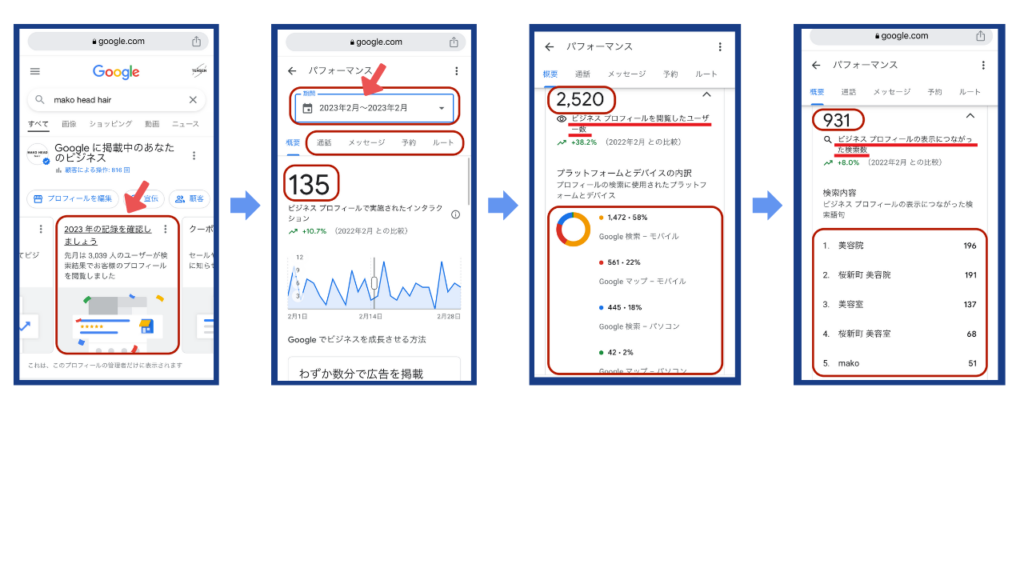
一番左の画像、「2023年の記録を確認しましょう」と出ていますので、こちらをクリックしてください。ただ、注意点として、Googleビジネスプロフィールは編集画面は結構すぐに変わるので、みなさんと同じ画面ではない可能性があります。
次に、期間の部分をタップすると、月ごとの結果が表示されます。左から2番目の画像の「135」と表示されているのは、インタラクションの数字です。インタラクションとは、Googleビジネスプロフィール経由で、通話やメッセージ、予約、お店までのルートを探したり、ホームページへ飛んだり、「ユーザーが何かしらアクションを起こした回数」を指します。今お伝えしたそれぞれの内訳も数字の上のタブをタップすることで確認が可能です。
次に、下にスクロールしていくと「ビジネスプロフィールを閲覧したユーザー数」が出てきます。
画像の「2,520」と記載してある画面ですね。ここでは、「それぞれのプラットフォームとデバイスの内訳」を確認することができます。Google検索かGoogleマップか、スマホで見てるかパソコンで見ているかが表示されています。今回の場合、58%がスマホのGoogle検索でたどり着いていることがわかります。
次に、さらに下にスクロールしていくと、画像の「931」と数字が出ています。こちらは「ビジネスプロフィールの表示に繋がった検索数」です。ここでは、「ユーザーがなんと検索してこのビジネスプロフィールにたどり着いたか」がわかるようになっています。今回の場合、しっかりと狙っているキーワード、「美容院」や「桜新町 美容院」と調べてたどり着いた人が多いことがわかります。ここで、狙っているキーワードでしっかりと表示がされているかを確認しましょう。
これらそれぞれの数値は、スプレッドシートなどで毎月まとめておくのがおすすめです。
これで、運用編は終了です。次に成功事例のご紹介です。
5. 成功事例紹介
MEO対策を行って、本当に成果が出るものなのか?と気になる人もいると思いますので、実際の成功事例をご紹介したいと思います。
東京都内にあるメンズ専門の脱毛サロンの事例です。
期間は3ヶ月間。行ったことは、
- Googleビジネスプロフィールの情報を充実
- 週1回、Googleビジネスプロフィールで新規投稿
- 口コミを30件追加
- ホームページでブログを月2件投稿
これだけです。
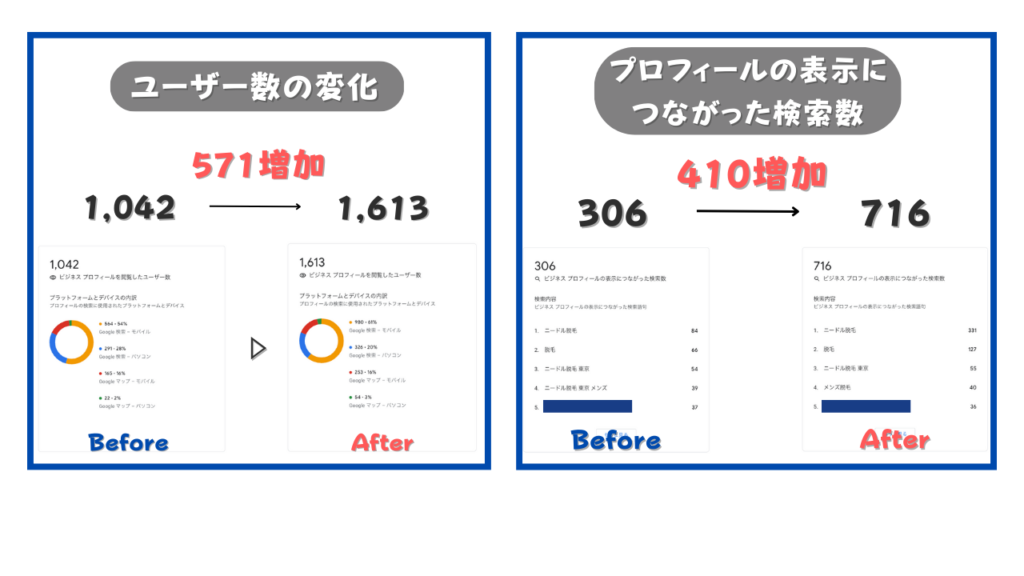
その結果、Googleビジネスプロフィールのユーザー数の変化は1,042人から1,613人になり、571人増加です。
プロフィールの表示に繋がった検索数は306から716になり、410増加です。
新規の問い合わせも毎月3~5件程度増加となりました。
他にも、もちろん、たくさん成功事例はあります。これまで管理画面で紹介していた美容院もMEOだけで新規集客は40%アップしています。では、なぜこの事例をご紹介したかというと、この店舗はオーナーさん1人で全て行っていたんですね。私のアドバイスのもと、本業のお仕事もしながら全てご自身でこなしていたんです。つまり、オーナーさん1人で経営している店舗でもMEOでは、ちゃんと時間を捻出して運用すれば、成果が出せるということです。
今お伝えした通り、行うことは結構シンプルです。今回の動画でお伝えした内容をしっかり行っていただければ、まず成果は出ますので、あとはちゃんと継続してください!
6. その他知っておきたいこと
最後にその他MEO対策に関して知っておきたいことをお伝えさせていただきます。
- こういう業者には気をつけて
- ツールは使った方が良いのか
こういう業者には気をつけて
冒頭で、「全部ご自身でできる」とお伝えしましたが、
- 細かい部分を質問したい
- 都度方向性が間違っていないか確認したい
- 自分は事業に集中したいので、任せられる部分はお金を払ってでも任せたい
と思う方もいらっしゃると思います。そういった場合は、業者に依頼するのも良いと思います。
ただ、MEO対策の業者は結構怪しいところが多いのも事実です。
実際にあった話を紹介します。
私の友人の奥さんが名古屋でエステサロンを経営されているのですが、直接店舗に、成果報酬型でMEO対策を行っている業者から電話がありました。
狙っているキーワードで上位3位以内に入ったら、1日1,000円発生するというものです。一見悪くないように聞こえます。友人が奥さんからその話を聞いて心配だったため、私に連絡をくれました。そこで、その狙っているキーワードを聞いたら、4語のキーワードで、月間の検索ボリュームは0でした。つまり、上位表示しても一切集客には繋がらないのです。知らない人からしたらそんなことわからないですよね。でも、この手の話はよく聞きますので、要注意です。
MEOツールは使った方が良いのか
次に、MEOツールは使った方が良いのかということですが、先に結論からお伝えすると、3店舗以上とかあれば、管理が大変なので、ツールを導入した方が良いかなと思います。1店舗・2店舗とかでも、ツールがあればもちろん便利ですが、なしでも成果を出すことは可能です。
MEOツールの機能をお伝えすると
- 基本情報の一括入力
→多店舗だと非常に楽ですが、1店舗なら不要です。 - ブログやSNSで投稿した内容を自動でGoogleビジネスプロフィールにも反映
→こちらも多店舗だと非常に楽ですが、1店舗なら手動で行ってもそれほど手間ではないので、不要です。 - キーワードや競合別のレポート
→こちらも、もちろん見れると良いですが、なくても成果を出すことは可能です。 - 口コミ例の自動生成
→最近は、お客さんにスマホで簡単なアンケートに答えてもらうだけで、狙いたいキーワードを含めた上で口コミ例を自動生成してくれるツールもあります。これは、口頭で「このような口コミを書いてほしいです!」という手間も省けますし、お客さんも自動生成された口コミを元に時間をかけずに口コミをかけるのが非常に魅力的です。この機能は1店舗も複数店舗も関係なく、あると非常に便利です。
こんな感じですね。ツールに関しては弊社でも導入を行っているので、もし興味のある方はお問合せください。
また、冒頭にもお伝えしましたが、Googleビジネスプロフィールの初期設定・運用を正しい方向で実施できているか確認するためのチェックリストと、口コミカードのデザインを公式のLINEから無料配布しています。